Цей романтичний колаж з'явився під враженням фільму "Червоні вітрила". Старий радянський фільм поставлений за твором Олександра Гріна "Червоні вітрила" .Фільм дуже світлий і добрий. Чудові слова, які раніше не помічалися, прозвучали в кінці фільму. "Чудеса потрібно робити своїми руками. Якщо людина жадає чуда, зроби їй це диво. Нова душа буде в нього й нова душа буде в тебе."

Як зробити такий романтичний колаж. дивіться далі.
Всі матеріали для колажу потрібно зберегти собі на комп'ютер. Спочатку клікнути по картинці, вона відкриється в повному розмірі, потім- по картинці правою кнопкою миші і вибрати "зберегти зображення як".
Тепер приступимо до створення романтичного колажу.
Відкрити картинку з фоном.
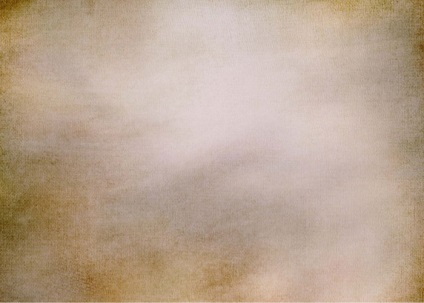
Тепер відкрити картинку з дівчиною

і перемістити її на картинку з фоном.
2 На панелі інструментів вибрати інструмент "переміщення". клікнути по зображенню дівчата і, не відпускаючи ліву кнопку миші, перетягнути зображення на фон.
Відразу додати тінь шару з дівчиною.
3 Шар-стиль шару- тінь. Параметри: смещеніе- 2, розмах- 0, розмір-21.

Вікно шарів виглядає так:

Відкрити картинку з гілкою.
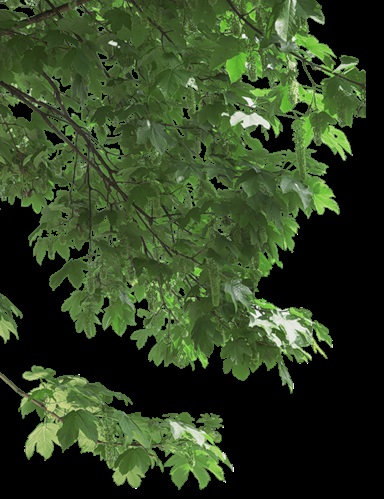
І також перетягнути зображення гілки на колаж.

У вікні шарів з'явився ще один шар.
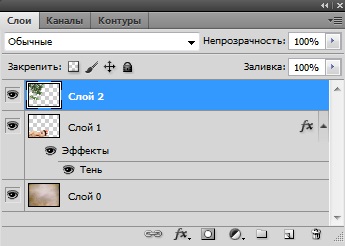
До шару з гілкою теж потрібно додати тінь, але це буде внутрішня тінь.
4-Шар- стиль шару-внутрішня тінь. Параметри: непрозорість -37, зміщення-0, стягування-0, розмір -35.
У вікні шарів захопити цей шар мишкою і поставити його під шаром з дівчиною. Вибрати режим накладення "яскраве світло".
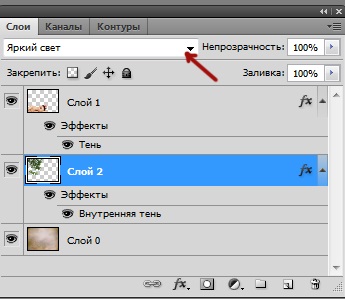
А на колажі зображення гілки поміняє колір і виявиться за дівчиною.

5-Відкрити наступну картинку. Це картинка з кошиком.

6-Інструментом "переміщення перетягнути зображення кошика на колаж. У вікні шарів шар з кошиком поставити наверх.
Зробити тінь від кошика.
7-Шар-стиль шару-тінь. Параметри: зсув-5, розмах-0, розмір-5.
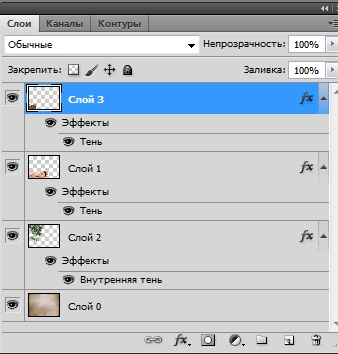

8-Відкрити картинку з вітрильником.

9-Перенести зображення на колаж.

10-В вікні шарів зменшити непрозорість до 22%.
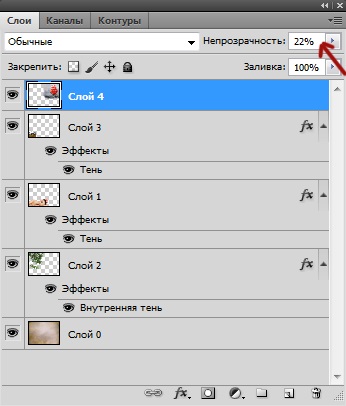

11-Відкрити картинку з декором.
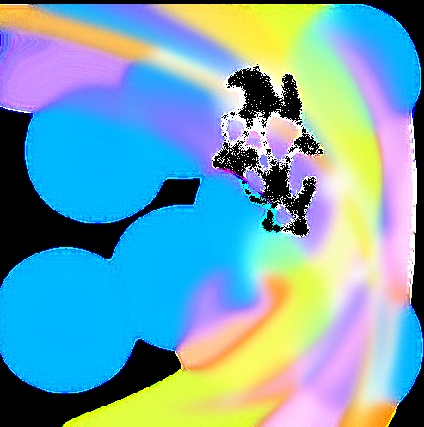
12- Шляхом перетягування додати її на колаж.

Декор закриває частину зображення, яке не повинно бути закритим. Тому потрібно перейти в вікно шарів і шар з декором перемістити під шар з дівчиною. Тут же зменшити непрозорість шару з декором до 20%.
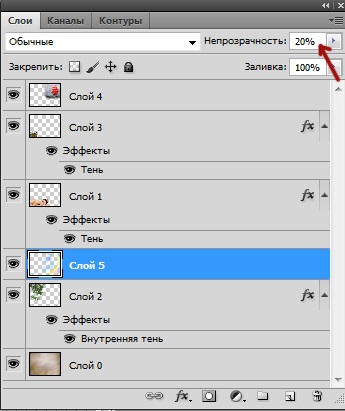

13-На вертикальній панелі інструментів вибрати "ластик" і можна ще стерти декор з вітрил.
Тепер потрібно зробити рамочку.
14-В вікні шарів активувати верхній шар.
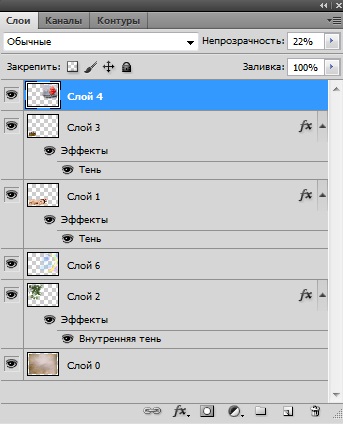
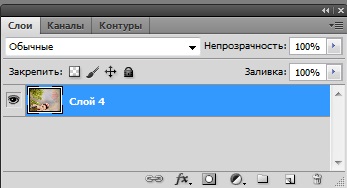
Робимо обведення картинки. Для цього потрібно створити новий шар, на якому буде обведення.

17- В вікні шарів клікнути по мініатюрі нижнього шару з зображенням, одночасно натиснувши Ctrl на клавіатурі.
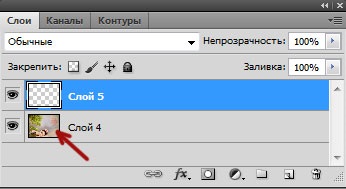
По периметру картинки з'явиться виділення.

18-Редагування-виконати обведення. Колір-454700, всередині, 5 пік.
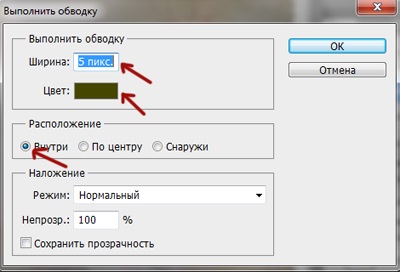

Зробимо тінь від обведення розмиванням по Гауса.
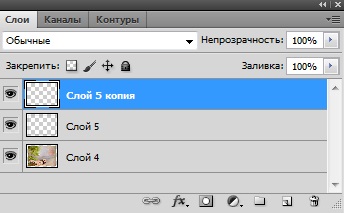
20 Клацнути по шару 5, він забарвиться синім кольором, тобто стане активним.
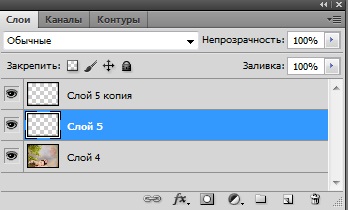
21-Фільтр-розмиття-розмиття по Гауса. Поставити радіус 6 або 6,3.
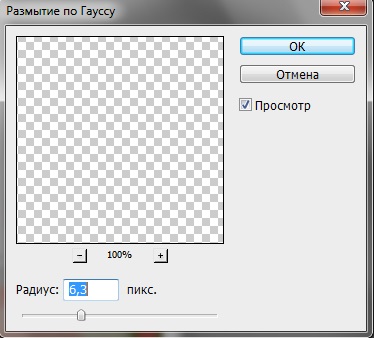

Продовжуємо робити рамочку.

У вікні шарів перемістити цей шар вниз. (Клацнути по шару і, затиснувши ліву кнопку миші, перетягнути шар вниз.)

23-Редагування-розмір полотна. Поставити значення ширини і висоти на 50 пікселів більше: 750 і 550.
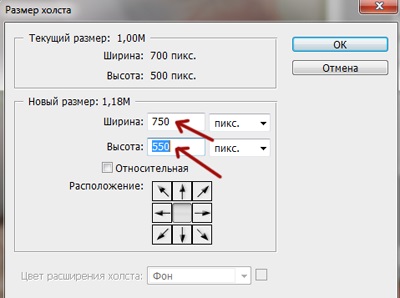
Загальна картинка стане такою:

Відкрити картинку з фоном для рамки. Цим візерунком будемо заливати нижній шар.

Тепер потрібно додати це зображення в візерунки.
25-Редагування, виконати заливку. У віконці, що з'явилося вибрати "регулярний". клікнути по маленькому трикутнику і вибрати візерунок.
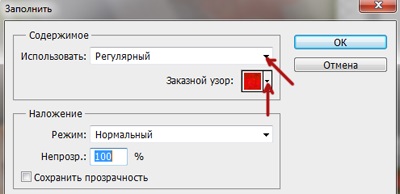

Для наступної обведення знову потрібно створити новий шар.

27-Клацнути по мініатюрі нижнього шару, натиснувши Ctrl.

28- Редагування-виконати обведення. Всі параметри. як і для першої обведення.

30-Активувати шар 7.

31-Фільтр-розмиття-розмиття по Гауса. З тими ж параметрами, що і для першої обведення.

Ось тепер наш романтичний колаж готовий. Залишилося тільки зберегти.
32 У вікні шарів клікнути по верхньому шару. Шар 5 копія стане активним.
33- Шар-виконати зведення.
34-Файл-зберегти для Web і пристроїв.
Поділитися в соц. мережах
Спасибі, Тамара.Чтоби додати візерунок, потрібно зберегти його собі на компьютер.Для цього натиснути правою кнопкою миші по зображенню візерунка і, у вікні, вибрати «зберегти зображення як» .Потім в фотошопі відкрити цей візерунок і на горизонтальній панелі клікнути «редагування », у вікні вибрати« визначити візерунок »і в наступному віконці клікнути ok.І далі робите пункт 25.